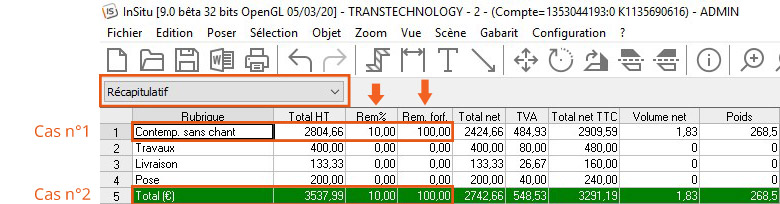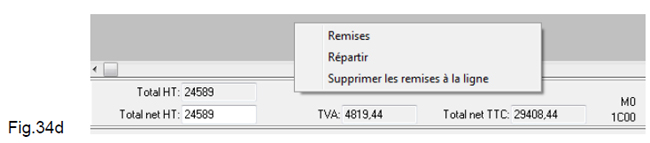De prijs aanpassen: verschil tussen versies
Geen bewerkingssamenvatting |
Geen bewerkingssamenvatting |
||
| (Een tussenliggende versie door dezelfde gebruiker niet weergegeven) | |||
| Regel 89: | Regel 89: | ||
Kies '''Verdelen''. | Kies '''Verdelen'''. | ||
| Regel 105: | Regel 105: | ||
</table> | </table> | ||
<span class="btnretour">[[#top|Terug naar boven]]</span> <span class="btnhome">[[ | <span class="btnretour">[[#top|Terug naar boven]]</span> <span class="btnhome">[[Vaste prijzen berekenen|Volgende stap]]</span> | ||
Huidige versie van 9 aug 2024 om 10:21
De prijs aanpassenLe prix de vente des articles d'une implantation peut être modifié à tout moment et par différents moyens.
Veranderingen in verkoopcoëfficiëntenBij het opzetten van InSitu zagen we dat het mogelijk was om coëfficiënten in te stellen bij het toewijzen van een catalogus aan een leverancier. Deze coëfficiënten worden gebruikt wanneer het project wordt gemaakt, maar het is volledig mogelijk om ze te wijzigen. Om de nieuwe coëfficiënten mee te nemen in uw project, moet u de prijzen bijwerken door naar het menu 'Scène | Prijs aanpassen te gaan.
De verkoopprijs van een item forceren1- Kies Weergave | Versleuteling. 2- De eenheidsprijs of totaalprijs van het betreffende artikel wijzigen. 3- Wijzig de cel door op TAB te drukken of door op een andere cel te klikken om de prijswijziging te bevestigen. De nieuwe prijs wordt vervolgens in rood weergegeven om aan te geven dat deze geforceerd is en de totalen worden bijgewerkt. (Afb.34a)
Een item afprijzen1- Als u dit nog niet heeft gedaan, geef dan de kolom regeleinde weer door 'Configuratie | Versleuteling | Opties te kiezen. 2- Voer het kortingspercentage in in de cel van de kolom Rem% die overeenkomt met het betreffende artikel (Afb.34b). 3- Wijzig de cel door op de TAB-toets te drukken of door op een andere cel te klikken om de korting te bevestigen.
Een percentage of een forfaitaire kortingSelecteer Samenvatting in het vak met opties voor de kop net boven de kostentabel.
Een korting geven op het totaal van een Rubriek (geval 1) Een rubriek groepeert items van hetzelfde type en genereert een subtotaal. De meubels in een lay-out horen bijvoorbeeld bij één rubriek, terwijl de huishoudelijke apparaten bij een andere rubriek horen. Dit doet u als volgt: Voer, op de regel die overeenkomt met het betreffende artikel, een % korting of een forfaitaire korting (per waarde) in. Een korting geven op het totale project (geval 2) Een percentage- of waardekorting kan worden toegepast op het algemene niveau, naast kortingen die op lagere niveaus worden toegekend. Voer op de regel Totaal(€) in het groen een korting in % of een forfaitaire korting (in waarde) in.
De korting herstartenHet is mogelijk om de korting evenredig te verdelen over alle artikelen. Verplaats de cursor naar het gebied met de totalen onder de spreadsheet, klik met de rechtermuisknop. Er verschijnt een menu (Afb.34d)
|
|